我们将使用一个示例数据集,其中包含特定员工的薪资信息,其中包含员工姓名、区域和薪资列。
如何在 Excel 中对数字进行排序(8 种简单方法)方法 1 – 在 Excel 中将数字从小到大排序选择包含数字的单元格区域。我们选择了单元格范围D4:D13。打开主页选项卡。转到编辑。从排序和过滤中,选择从小到大排序。
将弹出一个对话框。选择展开选择。单击排序。
这将通过移动整行来按升序顺序对数字进行排序。
方法 2 – 在 Excel 中将数字从大到小排序选择包含数字的单元格区域。我们选择了单元格范围D4:D13。打开主页选项卡。转到编辑。从排序和过滤中,选择从小到大排序。
将弹出一个对话框。选择展开选择。单击排序。
这将按降序排序数字以及相邻单元格的值。
方法 3 – 根据 Excel 中的条件对数字进行排序选择包含数字的单元格区域。我们选择了单元格范围D4:D13。打开主页选项卡。转到编辑。从排序和过滤中,选择自定义排序。
将弹出一个对话框。选择展开选择。单击排序。
将弹出另一个对话框。点击添加级别在排序依据中,选择首先排序的列名称。我们在排序依据中选择了区域列,并选择了A到Z。在然后中,选择包含数字的列。我们在然后中选择了薪水($)列,并选择了从小到大。单击确定。
这将根据区域列(按字母顺序从 A 到 Z)对值进行排序,然后在每个区域内按升序排列。
您还可以按地区排序数字,然后按降序排列。
在排序依据中选择区域列,然后在顺序中选择A 到Z。在然后中选择薪水($)列,然后在顺序中选择从最大到最小。单击确定。
这是结果。
您可以使用数据选项卡中的排序命令来使用自定义排序。 打开数据选项卡并选择排序。
方法4 – 使用Excel公式对数字进行升序排序我们将范围D4:D13命名为data_1。
选择任意单元格来放置结果值。我们选择了单元格 F4。插入以下公式。
=SMALL(data_1,ROWS($D$4:D4))
SMALL函数将从给定的数据范围中提取最小数字。
按输入。
使用填充句柄自动填充其余单元格的公式。
在这里,所有数字均按升序排序。
方法5 – 使用Excel公式对数字进行降序排序我们将范围命名为D4:D13为data_2。
选择任意单元格来放置结果。我们选择单元格F4。插入以下公式。=LARGE(data_2,ROWS($D$4:D4))
按输入。
使用填充手柄来自动填充其余单元格的公式。
方法 6 – 使用上下文菜单对数字进行排序我们添加了两列:税款支付和税费百分比,以向您展示不同数字格式在排序时的工作原理。
选择要对数字进行排序的单元格范围。我们选择了单元格范围F4:F13。右键点击并选择排序,然后选择从大到小排序。
将弹出一个对话框。选择展开选择。单击排序。
这将按降序顺序对数字以及相邻单元格的值进行排序。
方法 7 – 使用 A→Z 命令将数字从小到大排序选择包含数字的单元格区域。我们选择了单元格范围D4:D13。打开数据选项卡并选择A→Z
将弹出一个对话框。选择展开选择。单击排序。
这将按升序排序数字以及相邻单元格的值。
方法8 – 使用Z→A命令将数字从大到小排序选择包含数字的单元格区域。我们选择了单元格范围D4:D13。打开数据选项卡并选择Z→A
将弹出一个对话框。选择展开选择。单击排序。
这将按降序顺序对数字以及相邻单元格值进行排序。
要记住的事情使用自定义排序时,请记住选中我的数据有标题选项。
如果您不想更改数据,请在排序时选择展开选择选项。否则,只会对选定的值进行排序,这会使数据无法使用,因为周围的数据将与它不匹配。
实践部分我们提供了练习表来练习所解释的方法。
如何在 Excel 中对数字进行排序:知识中心使用公式在 Excel 中按升序排列数字在 Excel 中按数字顺序排列数字在 Excel 中对带有字母后缀的数字进行排序